CSS渐变背景设置全攻略
从现在开始,努力学习吧!本文《CSS渐变背景设置方法详解》主要讲解了等等相关知识点,我会在golang学习网中持续更新相关的系列文章,欢迎大家关注并积极留言建议。下面就先一起来看一下本篇正文内容吧,希望能帮到你!
CSS渐变背景通过background-image属性结合linear-gradient、radial-gradient或conic-gradient函数实现,支持动态控制与多重叠加。1. 线性渐变(linear-gradient)沿直线变化,语法为background-image: linear-gradient(direction, color-stop1, ...),方向可为角度或关键字,默认to bottom;2. 径向渐变(radial-gradient)从中心向外辐射,语法为background-image: radial-gradient(shape size at position, ...),形状默认ellipse,位置默认center;3. 锥形渐变(conic-gradient)围绕中心旋转,语法为background-image: conic-gradient(from angle at position, ...),起始角默认0deg,位置默认center;4. 使用CSS变量(如var(--gradient-color))可动态控制颜色,提升灵活性;5. 多重渐变通过逗号分隔多个background-image值实现,结合background-position、background-blend-mode等属性增强视觉效果;6. 渐变广泛应用于页面头部、按钮、卡片设计、内容区块、加载动画、数据可视化、品牌推广和装饰元素等场景,但需适度使用以避免干扰用户注意力。

CSS渐变背景的设置,简单来说,就是利用background-image属性,结合linear-gradient、radial-gradient或conic-gradient等函数来实现。核心在于理解这些渐变函数的参数,并灵活运用它们创造出各种视觉效果。
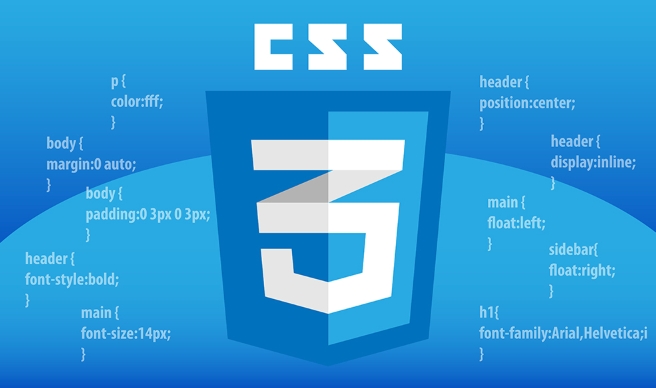
解决方案
CSS渐变背景主要通过background-image属性实现,它可以是线性渐变、径向渐变或锥形渐变。

1. 线性渐变 (linear-gradient):
线性渐变是最常用的渐变类型,它沿着一条直线改变颜色。

基本语法:
background-image: linear-gradient(direction, color-stop1, color-stop2, ...);
direction: 渐变的方向,可以是角度(如45deg),也可以是关键字(如to right,to bottom left)。省略时默认为to bottom。color-stop: 颜色和位置,例如red 20%表示在 20% 的位置颜色为红色。
示例:
.element { background-image: linear-gradient(to right, red, yellow); /* 从左到右,从红色渐变到黄色 */ } .element { background-image: linear-gradient(45deg, blue, green 50%, purple); /* 45度角,蓝色到绿色(50%位置),再到紫色 */ }
2. 径向渐变 (radial-gradient):
径向渐变从一个中心点向外辐射改变颜色。
基本语法:
background-image: radial-gradient(shape size at position, color-stop1, color-stop2, ...);
shape: 渐变的形状,可以是circle(圆形)或ellipse(椭圆形)。默认为ellipse。size: 渐变的大小,可以是具体的长度值,也可以是关键字(如closest-side,farthest-corner)。position: 渐变中心点的位置,例如center,top right,20% 30%。默认为center。color-stop: 颜色和位置。
示例:
.element { background-image: radial-gradient(circle, red, yellow, green); /* 圆形渐变,从红色到黄色到绿色 */ } .element { background-image: radial-gradient(ellipse at top left, blue, white 70%, black); /* 椭圆形渐变,中心点在左上角 */ }
3. 锥形渐变 (conic-gradient):
锥形渐变围绕一个中心点旋转改变颜色,类似于一个圆锥。
基本语法:
background-image: conic-gradient(from angle at position, color-stop1, color-stop2, ...);
angle: 起始角度,默认为0deg。position: 渐变中心点的位置,默认为center。color-stop: 颜色和角度位置。
示例:
.element { background-image: conic-gradient(red, yellow, green); /* 锥形渐变,从红色到黄色到绿色 */ } .element { background-image: conic-gradient(from 90deg at 20% 30%, blue, white, black); /* 从90度开始的锥形渐变,中心点在20% 30% */ }
补充说明:
- 可以使用多个颜色停止点,创建更复杂的渐变效果。
- 可以使用透明色 (
transparent) 创建透明渐变。 - 可以将渐变背景与其他背景属性(如
background-size,background-repeat)结合使用。 - 可以通过CSS变量来动态控制渐变颜色和位置。
如何使用CSS变量动态控制渐变颜色?
CSS变量(也称为自定义属性)允许你在整个文档中定义和重复使用值。这对于动态控制渐变颜色非常有用,尤其是在需要通过JavaScript或其他方式修改颜色时。
步骤:
定义CSS变量: 在
:root伪类中定义变量,这样它们就可以在整个文档中使用。:root { --gradient-color-start: red; --gradient-color-mid: yellow; --gradient-color-end: green; }在渐变函数中使用变量: 使用
var()函数引用这些变量。.element { background-image: linear-gradient(to right, var(--gradient-color-start), var(--gradient-color-mid), var(--gradient-color-end)); }通过JavaScript修改变量(可选): 如果需要动态修改颜色,可以使用JavaScript。
document.documentElement.style.setProperty('--gradient-color-start', 'blue');
示例:
<!DOCTYPE html>
<html>
<head>
<title>CSS 渐变和变量</title>
<style>
:root {
--gradient-color-start: red;
--gradient-color-mid: yellow;
--gradient-color-end: green;
}
.element {
width: 200px;
height: 100px;
background-image: linear-gradient(to right, var(--gradient-color-start), var(--gradient-color-mid), var(--gradient-color-end));
}
</style>
</head>
<body>
<div class="element"></div>
<button onclick="changeColor()">Change Color</button>
<script>
function changeColor() {
document.documentElement.style.setProperty('--gradient-color-start', 'blue');
}
</script>
</body>
</html>点击按钮后,渐变的起始颜色会变为蓝色。 这种方法非常灵活,可以方便地控制渐变的各个方面。
如何实现多重渐变背景?
多重渐变背景是指在一个元素上应用多个渐变效果,从而创造出更复杂和有趣的设计。 CSS支持通过逗号分隔多个background-image来实现。
基本原理:
将多个渐变函数用逗号分隔,作为background-image的值。 后面的渐变会覆盖前面的渐变,除非前面的渐变具有透明区域。
示例:
.element {
width: 300px;
height: 200px;
background-image:
linear-gradient(to bottom, rgba(255, 0, 0, 0.5), transparent), /* 半透明红色线性渐变 */
radial-gradient(circle at top left, rgba(0, 0, 255, 0.3), transparent); /* 半透明蓝色径向渐变 */
background-size: cover; /* 确保渐变覆盖整个元素 */
}在这个例子中,我们叠加了一个半透明的红色线性渐变和一个半透明的蓝色径向渐变。background-size: cover确保渐变覆盖整个元素,避免重复。
进阶技巧:
使用
background-position调整渐变位置: 可以单独调整每个渐变的位置,创造出更复杂的效果。.element { background-image: linear-gradient(to bottom, rgba(255, 0, 0, 0.5), transparent), radial-gradient(circle at top left, rgba(0, 0, 255, 0.3), transparent); background-position: 0 0, 50% 50%; /* 第一个渐变在左上角,第二个渐变在中心 */ background-size: cover; }结合
background-blend-mode混合渐变:background-blend-mode属性允许你控制多个背景图层之间的混合方式,可以创造出非常独特的效果。.element { background-image: linear-gradient(to bottom, red, yellow), radial-gradient(circle, blue, green); background-blend-mode: multiply; /* 将两个渐变进行正片叠底混合 */ background-size: cover; }利用
clip-path裁剪渐变:clip-path属性可以裁剪背景,露出下方的渐变,实现更高级的效果。
多重渐变背景需要一定的创造力和实验精神。 理解每个渐变的属性,并灵活运用background-position、background-blend-mode和clip-path等属性,可以创造出令人惊艳的视觉效果。
渐变背景在实际项目中的应用场景有哪些?
渐变背景在网页设计中应用广泛,可以为网站增添视觉吸引力,提升用户体验。以下是一些常见的应用场景:
页面头部 (Header) 和页脚 (Footer):
- 使用微妙的渐变可以使头部和页脚看起来更精致,区分页面内容。
按钮 (Button) 和链接 (Link):
- 渐变可以使按钮更醒目,增加点击率。 悬停效果可以进一步增强交互性。
卡片式设计 (Card Design):
- 在卡片背景中使用渐变,可以突出显示卡片内容,使界面更有层次感。
内容区块 (Content Sections):
- 使用不同的渐变色区分不同的内容区块,使页面结构更清晰。
加载动画 (Loading Animation):
- 使用渐变动画作为加载指示器,可以提升用户等待时的体验。
数据可视化 (Data Visualization):
- 在图表中使用渐变色,可以更清晰地展示数据变化趋势。
品牌推广 (Branding):
- 使用与品牌颜色一致的渐变,可以增强品牌识别度。
背景纹理 (Background Texture):
- 使用细微的渐变作为背景纹理,可以增加页面的视觉深度。
装饰性元素 (Decorative Elements):
- 在页面中添加渐变色的装饰性元素,如线条、形状等,可以增加页面的趣味性。
实际案例:
- Spotify: 在专辑封面上使用渐变色,使其更具吸引力。
- Apple: 在产品宣传页面中使用渐变背景,突出产品设计感。
- 许多现代网站: 在按钮、卡片和头部等区域使用渐变,提升整体设计感。
总的来说,渐变背景是一种强大的设计工具,可以用于各种场景,提升网站的视觉效果和用户体验。 但需要注意的是,过度使用渐变可能会分散用户的注意力,因此需要适度使用,并与整体设计风格保持一致。
理论要掌握,实操不能落!以上关于《CSS渐变背景设置全攻略》的详细介绍,大家都掌握了吧!如果想要继续提升自己的能力,那么就来关注golang学习网公众号吧!
 Win8键盘失灵怎么修?快速解决方法分享
Win8键盘失灵怎么修?快速解决方法分享
- 上一篇
- Win8键盘失灵怎么修?快速解决方法分享

- 下一篇
- ElserAI漫画细节修复技巧分享
-

- 文章 · 前端 | 6秒前 |
- CSS背景图自适应容器填充技巧
- 420浏览 收藏
-

- 文章 · 前端 | 6分钟前 |
- MongoDB日期查询方法与注意事项
- 278浏览 收藏
-

- 文章 · 前端 | 8分钟前 |
- CSSFlex与MediaQuery响应式实战指南
- 156浏览 收藏
-

- 文章 · 前端 | 16分钟前 |
- CSRF原理与令牌添加详解
- 225浏览 收藏
-

- 文章 · 前端 | 17分钟前 |
- Flexbox居中间距技巧:gap属性详解
- 250浏览 收藏
-

- 文章 · 前端 | 19分钟前 |
- Set与Map算法选择优化指南
- 446浏览 收藏
-

- 文章 · 前端 | 20分钟前 | 样式控制 CSS伪类 动态内容 唯一子元素 :only-child
- CSSonly-child选择器使用方法
- 228浏览 收藏
-

- 文章 · 前端 | 23分钟前 |
- UTC时间转换技巧与时区处理方法
- 360浏览 收藏
-

- 文章 · 前端 | 27分钟前 |
- 回溯法解八皇后问题全解析
- 165浏览 收藏
-

- 文章 · 前端 | 29分钟前 |
- CSS框架与自定义样式组合加载优化技巧
- 320浏览 收藏
-

- 文章 · 前端 | 43分钟前 |
- first-of-type与last-of-type区别详解
- 362浏览 收藏
-

- 前端进阶之JavaScript设计模式
- 设计模式是开发人员在软件开发过程中面临一般问题时的解决方案,代表了最佳的实践。本课程的主打内容包括JS常见设计模式以及具体应用场景,打造一站式知识长龙服务,适合有JS基础的同学学习。
- 543次学习
-

- GO语言核心编程课程
- 本课程采用真实案例,全面具体可落地,从理论到实践,一步一步将GO核心编程技术、编程思想、底层实现融会贯通,使学习者贴近时代脉搏,做IT互联网时代的弄潮儿。
- 516次学习
-

- 简单聊聊mysql8与网络通信
- 如有问题加微信:Le-studyg;在课程中,我们将首先介绍MySQL8的新特性,包括性能优化、安全增强、新数据类型等,帮助学生快速熟悉MySQL8的最新功能。接着,我们将深入解析MySQL的网络通信机制,包括协议、连接管理、数据传输等,让
- 500次学习
-

- JavaScript正则表达式基础与实战
- 在任何一门编程语言中,正则表达式,都是一项重要的知识,它提供了高效的字符串匹配与捕获机制,可以极大的简化程序设计。
- 487次学习
-

- 从零制作响应式网站—Grid布局
- 本系列教程将展示从零制作一个假想的网络科技公司官网,分为导航,轮播,关于我们,成功案例,服务流程,团队介绍,数据部分,公司动态,底部信息等内容区块。网站整体采用CSSGrid布局,支持响应式,有流畅过渡和展现动画。
- 485次学习
-

- ChatExcel酷表
- ChatExcel酷表是由北京大学团队打造的Excel聊天机器人,用自然语言操控表格,简化数据处理,告别繁琐操作,提升工作效率!适用于学生、上班族及政府人员。
- 3203次使用
-

- Any绘本
- 探索Any绘本(anypicturebook.com/zh),一款开源免费的AI绘本创作工具,基于Google Gemini与Flux AI模型,让您轻松创作个性化绘本。适用于家庭、教育、创作等多种场景,零门槛,高自由度,技术透明,本地可控。
- 3416次使用
-

- 可赞AI
- 可赞AI,AI驱动的办公可视化智能工具,助您轻松实现文本与可视化元素高效转化。无论是智能文档生成、多格式文本解析,还是一键生成专业图表、脑图、知识卡片,可赞AI都能让信息处理更清晰高效。覆盖数据汇报、会议纪要、内容营销等全场景,大幅提升办公效率,降低专业门槛,是您提升工作效率的得力助手。
- 3446次使用
-

- 星月写作
- 星月写作是国内首款聚焦中文网络小说创作的AI辅助工具,解决网文作者从构思到变现的全流程痛点。AI扫榜、专属模板、全链路适配,助力新人快速上手,资深作者效率倍增。
- 4554次使用
-

- MagicLight
- MagicLight.ai是全球首款叙事驱动型AI动画视频创作平台,专注于解决从故事想法到完整动画的全流程痛点。它通过自研AI模型,保障角色、风格、场景高度一致性,让零动画经验者也能高效产出专业级叙事内容。广泛适用于独立创作者、动画工作室、教育机构及企业营销,助您轻松实现创意落地与商业化。
- 3824次使用
-
- JavaScript函数定义及示例详解
- 2025-05-11 502浏览
-
- 优化用户界面体验的秘密武器:CSS开发项目经验大揭秘
- 2023-11-03 501浏览
-
- 使用微信小程序实现图片轮播特效
- 2023-11-21 501浏览
-
- 解析sessionStorage的存储能力与限制
- 2024-01-11 501浏览
-
- 探索冒泡活动对于团队合作的推动力
- 2024-01-13 501浏览




